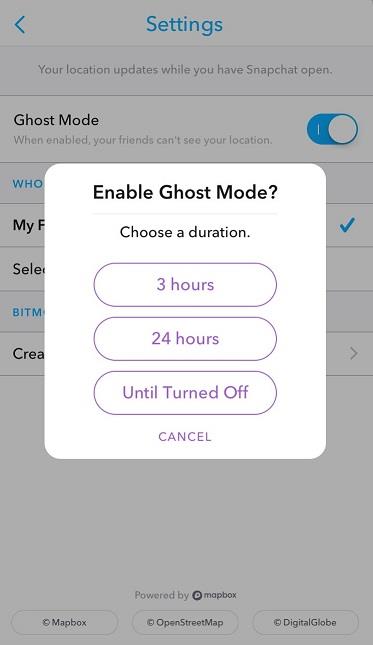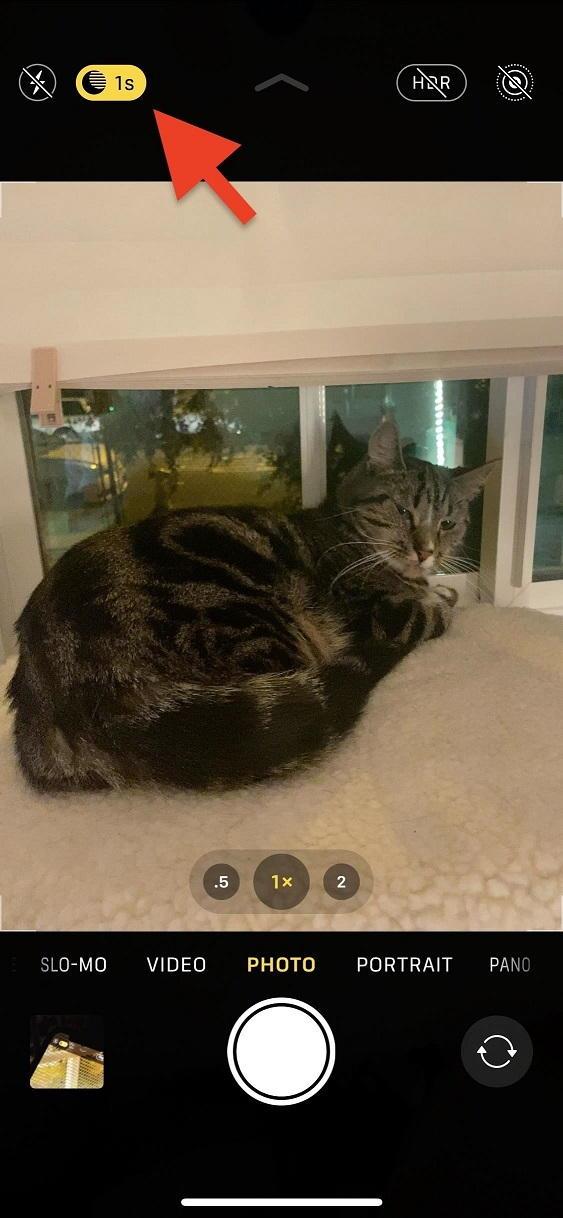Här i den här artikeln ska vi berätta om 6 mest fantastiska Snapchat-tips och tricks som kommer att göra appen roligare. Snapchat är utan tvekan en av de mest populära apparna för sociala medier där ute. När det kommer till bilddelningsplattformar kan Snapchat till och med ge Instagram en chans för pengarna. Med ca. Tvåhundra miljoner dagliga användare, miljarder bilder delas på Snapchat varje dag.

Användare från hela världen använder denna videoplattform för att dela bilder med sina vänner och familj. Om du är en Snapchat-användare måste du ha kul med alla dessa filter och berättelsefunktioner.
Snapchat är dock mycket mer än vad det ser ut att vara, och det finns några användbara Snapchat-tips och tricks som kan hjälpa dig att förbättra din bildkvalitet och förbättra din Snapchat-upplevelse. Låt oss ta en titt på några av dessa tips:
Innehåll
6 Snapchat-tips och tricks som gör appen roligare
1. Använd spökläge
Det bästa med Snapchat är att utvecklarna alltid introducerar något kreativt i det. Ta funktionen Ghost mode, till exempel. Med hjälp av Snap Map kan du dela din plats med några av dina betrodda Snapchat-vänner, och de kan veta var du är när du delar din snap.
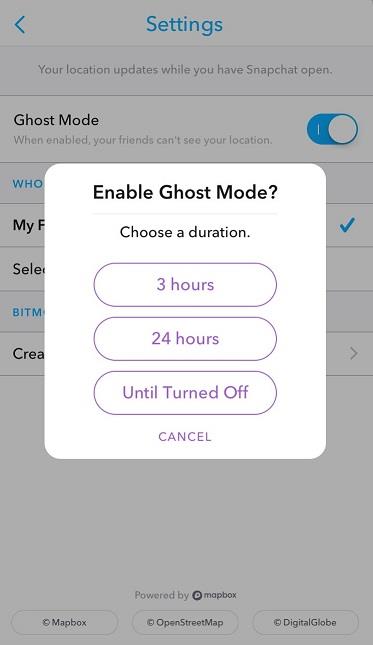
Alternativ för Snapchat Ghost Mode
Men genom att aktivera spökläget kan du pausa den funktionen och dela bilden utan att avslöja din plats. Allt du behöver göra är att trycka på kugghjulsikonen innan du skickar berättelsen, så är du klar.
2. Använd den för röst- och videosamtal
Snapchat är inte bara för att dela snaps med dina vänner och fans, utan du kan också använda det för röstsamtal och videosamtal. Det betyder att om Snapchat är din favoritapp behöver du inte installera några andra anrop separat.
Du kan helt enkelt använda funktionen för videosamtal och röstsamtal i appen, så är du bra att gå. Snapchat hade inte alltid den här funktionen, och den lades till för bara ett år sedan. Kvaliteten på samtalen är ganska bra och är inte mindre än någon annan populär app.
3. Knäck din Snapchat
Om du har glömt lösenordet eller e-postadressen till ditt gamla Snapchat-konto och är orolig att det är borta för alltid, då är det här tipset för dig. Det är ganska svårt att återställa ett konto som du inte kommer ihåg lösenordet för när du också har glömt e-postuppgifterna.
Som tur är kan du fortfarande hacka tillbaka ditt konto genom att knäcka din Snapchat. Om du vill lära dig mer om hur man knäcker Snapchat kan du helt enkelt bläddra över till den markerade texten för att lära dig mer.
4. Dela dina Snapchat-berättelser i grupper
Om du bara vill dela dina snapberättelser med ett fåtal personer och inte med alla som du har lagt till på ditt konto, då är den här funktionen för dig. Snapchat låter dig nu skapa en grupp för dina favoritpersoner att dela din Snapchat.
På sändskärmen behöver du bara klicka på gruppsektionen så kan du skapa en ny grupp där. När gruppen har skapats kommer den att börja dyka upp i din chattbox och du kommer att kunna dela SC-berättelser bekvämt. Detta kan vara en bra funktion om du har olika vängrupper. Du kan också skapa en separat grupp bara för dina familjemedlemmar.
5. Nattkameraläge
Om du tycker att det är svårt att klicka på anständiga bilder i en mörk miljö, då är det här tipset för dig. Förr i tiden hade Snapchat inga extrafunktioner för det, men nu ger de dig en lösning.
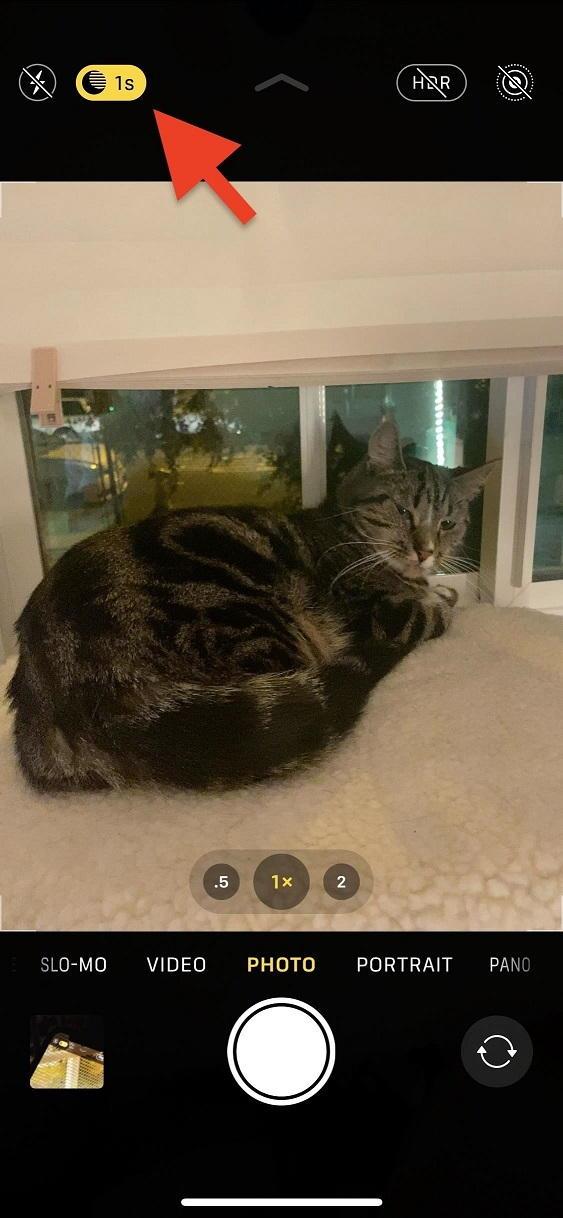
Funktionen lades till senare i appen, och den låter dig ta bilder i en mörk miljö. För att byta till nattläge är allt du behöver göra att klicka på halvmåneikonen i skärmens övre högra hörn, så är du igång.
6. Ladda ner din Snapchat-data
Om du har använt Snapchat ett tag nu och vill ladda ner all data du har delat hittills, då kan du göra det genom att begära Snapchat-historik. Du måste besöka Snapchats officiella webbplats och logga in med ditt användarnamn och lösenord.
Efter det måste du klicka på "Mina data" och skicka in en begäran om din historik. Du kommer att få ett e-postmeddelande med din historik kort efter att du skickat in begäran.
Slutsats
Det är allt i Snapchat Tips och tricks. Jag hoppas att du gillade artikeln. Om du stöter på några fler Snapchat-trick som du tycker att vi borde lägga till här, låt oss veta i kommentarsfältet nedan.